机械制图推荐哪款笔记本电脑?
4
2025-03-27
当我们在使用笔记本电脑连接显示器或其他显示设备时,有时可能需要更改HDMI输出模式,以适应不同的显示需求。本文将为您详细介绍笔记本电脑如何更换HDMI模式的步骤,并提供一些常见问题的解答和实用技巧,确保您能够顺利完成操作,并在遇到问题时知道如何应对。
HDMI(High-DefinitionMultimediaInterface)是一种广泛使用的数字视频/音频接口标准,用于传输未压缩的视频数据和压缩或未压缩的数字音频数据。笔记本电脑通过HDMI端口输出信号时,可能需要调整模式以适应不同的显示需求,例如更改分辨率、刷新率或音频设置。

在开始之前,确保您的笔记本电脑的HDMI端口支持模式切换。大多数现代笔记本电脑都支持这种功能,但老式或特定型号的设备可能不支持或有特定限制。
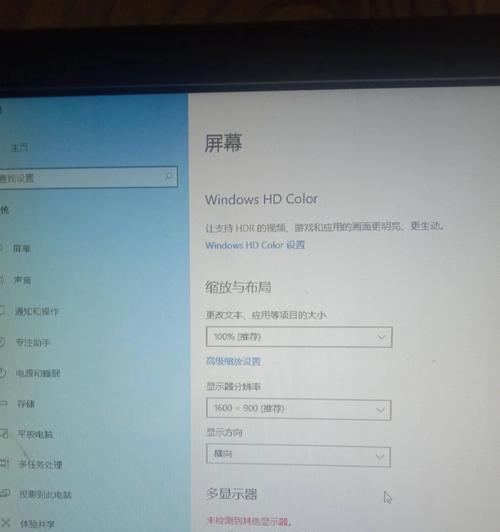
步骤1:连接HDMI线缆
确保HDMI线缆连接良好,一端插入笔记本电脑的HDMI端口,另一端连接到您想要使用的显示设备。
步骤2:调整显示设置
1.在笔记本电脑的桌面或主屏幕上,找到并点击右键,选择“显示设置”或“屏幕分辨率”选项。如果是Mac笔记本,点击屏幕左上角的苹果菜单,然后选择“系统偏好设置”中的“显示器”。
2.在弹出的显示设置窗口中,您会看到关于显示模式的相关选项。如果您的设备支持,您应该能够找到切换HDMI模式的选项,这可能包括分辨率、刷新率等。
步骤3:更改HDMI输出设置
1.在显示设置界面中,选择连接的显示设备。如果您想切换HDMI端口的音频输出设置,也可能需要在这里指定。
2.在“分辨率”或“显示”选项中,尝试选择不同的分辨率,或在“高级显示设置”中更改刷新率。有时,您可能需要点击“检测”按钮,让系统自动检测并设置最佳模式。
3.在“音频”选项中,您可以设置音频输出到HDMI,而不是笔记本内置的扬声器。这将确保音频通过HDMI线缆传输到显示设备。
步骤4:保存设置并测试
更改设置后,不要忘记点击“应用”或“确定”保存更改。之后,进行实际测试,看看显示输出是否符合您的预期。
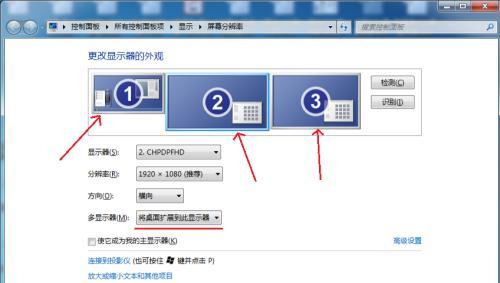
问题:笔记本电脑不显示HDMI输出选项怎么办?
答:首先确保HDMI线缆连接良好,且连接的设备已开启且设置正确。然后检查笔记本显卡驱动程序是否最新,或者尝试更新系统和显卡驱动程序。
问题:如何知道我应该选择哪种分辨率或刷新率?
答:一般而言,选择显示设备支持的最高分辨率和最高刷新率可以得到最佳的视觉体验。但请确保这些设置与您的显示设备兼容。
问题:更改HDMI模式后显示异常怎么办?
答:如果更改模式后屏幕显示不正常,可以尝试重启电脑或重新启动显示设备。如果问题依旧,请恢复到之前正常工作的显示设置,并考虑联系专业技术支持。
备份您的设置:在进行任何重要的显示设置更改之前,请先备份当前的设置,以防需要快速恢复。
检查设备兼容性:在更改设置之前,了解您的显示设备支持的分辨率和刷新率,确保您选择的设置不会对设备造成损害。
使用系统提供的默认设置:大多数情况下,系统提供的默认HDMI设置是最优化的,能够提供良好的显示效果。
更换笔记本电脑的HDMI模式其实并不复杂,只需通过简单的几步操作即可完成。但操作前,确保充分了解您的设备和显示需求,以确保获得最佳的视觉体验。如果在操作过程中遇到问题,不妨参考本文提供的常见问题解答和实用技巧,它们可能会帮助您快速找到问题的解决方案。通过以上步骤,相信您能够顺利地更换HDMI模式,并优化您的显示效果。
版权声明:本文内容由互联网用户自发贡献,该文观点仅代表作者本人。本站仅提供信息存储空间服务,不拥有所有权,不承担相关法律责任。如发现本站有涉嫌抄袭侵权/违法违规的内容, 请发送邮件至 3561739510@qq.com 举报,一经查实,本站将立刻删除。